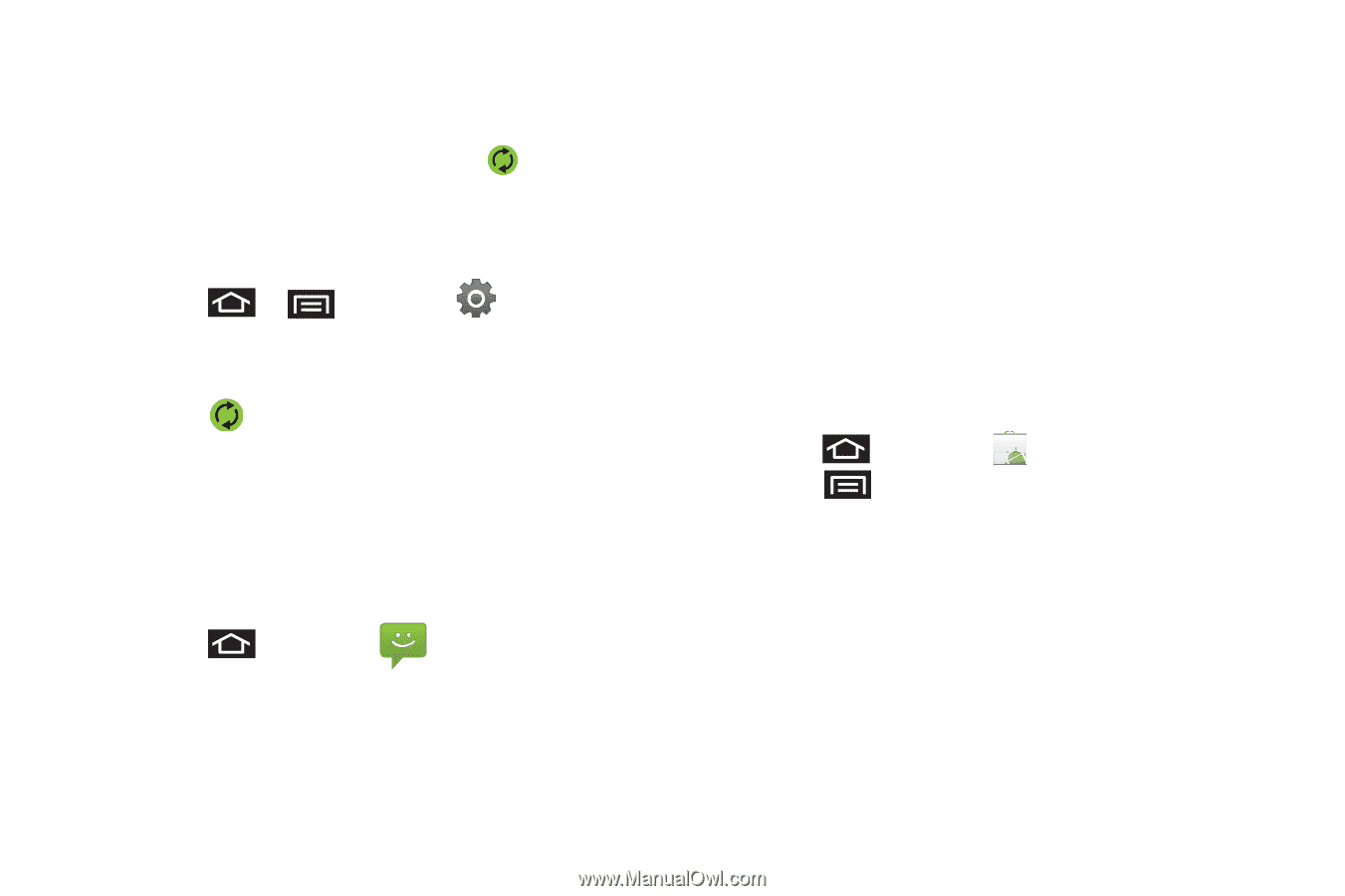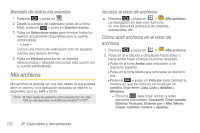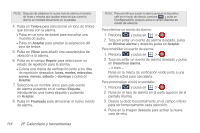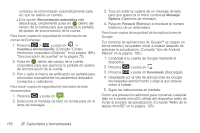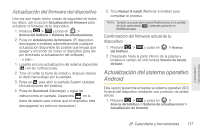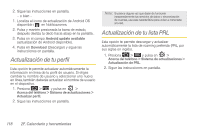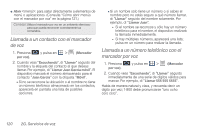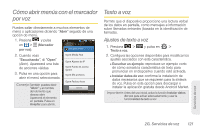Samsung SPH-D700 User Manual (user Manual) (ver.f6) (Spanish) - Page 130
Consulta Correo, Tus compras de aplicaciones de Google™ se cargan en
 |
View all Samsung SPH-D700 manuals
Add to My Manuals
Save this manual to your list of manuals |
Page 130 highlights
contactos se sincronizarán automáticamente cada vez que se realice un cambio. Ⅲ Si la opción Sincronización automática está desactivada, simplemente pulsa en dentro del campo de la cuenta para que aparezca la pantalla de ajustes de sincronización de la cuenta. Para hacer copias de seguridad de tu información de correo de Exchange: 1. Presiona > y pulsa en > Cuentas y sincronización. (Consulta "Correo electrónico corporativo (Outlook)." en la página 189 y "Sincronización de cuentas" en la página 73.) 2. Pulsa en dentro del campo de la cuenta corporativa para que aparezca la pantalla de ajustes de sincronización de la cuenta. 3. Pon o quita la marca de verificación en pantalla para sincronizar manualmente los parámetros deseados (contactos o calendario). Para hacer copias de seguridad de mensajes de texto almacenados: 1. Presiona y pulsa en . 2. Selecciona el mensaje de texto en la lista para ver el tema de mensajes. 3. Toca sin soltar la cadena de un mensaje de texto para que aparezca el menú contextual Message Options (Opciones de mensaje). 4. Pulsa en Forward (Reenviar) e introduce el número telefónico de un destinatario. Para hacer copias de seguridad de tus aplicaciones de Google: Tus compras de aplicaciones de Google™ se cargan en forma remota y se pueden volver a instalar después de aplicarse la actualización. (Consulta "Uso de Android Market" en la página 195.) 1. Conéctate a tu cuenta de Google mediante el dispositivo. 2. Presiona y pulsa en . 3. Presiona y pulsa en Downloads (Descargas). 4. Desplázate por la lista de aplicaciones de Google descargadas anteriormente y elige la que deseas volver a instalar. 5. Sigue las instrucciones en pantalla. Como una precaución adicional, para conservar cualquier dato en tu tarjeta microSD, retírala del dispositivo antes de iniciar el proceso de actualización. (Consulta "Retiro de la tarjeta microSD" en la página 123.) 116 2F. Calendario y herramientas